- Autora Jason Gerald [email protected].
- Public 2023-12-16 11:00.
- Última modificació 2025-01-23 12:09.
Aquest wikiHow us ensenya a accedir a una carpeta compartida de Windows en un dispositiu Android mitjançant l'aplicació ES File Explorer.
Pas
Part 1 de 2: Instal·lació de l'Explorador de fitxers ES
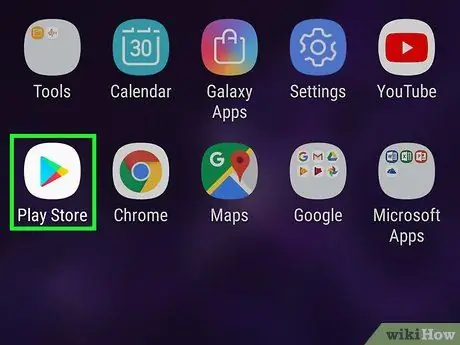
Pas 1. Obriu Play Store
Normalment, podeu trobar aquesta aplicació al calaix de pàgines / aplicacions.
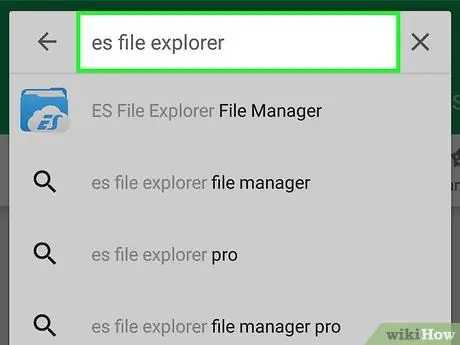
Pas 2. Escriviu es file explorer a la barra de cerca
Aquesta barra es troba a la part superior de la finestra de l'aplicació.
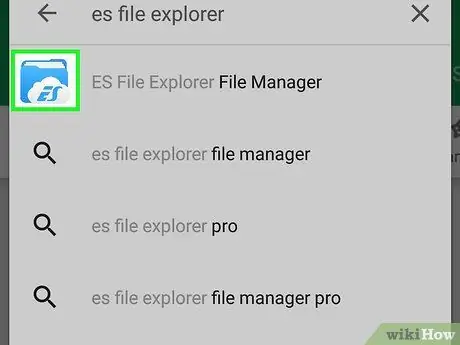
Pas 3. Toqueu ES File Explorer
Aquesta opció s’indica amb una icona de carpeta blava i un núvol blanc.
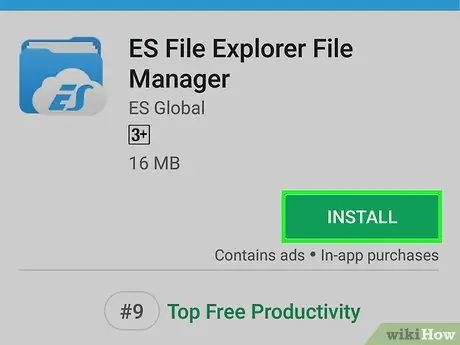
Pas 4. Toqueu INSTAL·LA
És un botó verd situat a l'extrem superior dret de la pàgina.
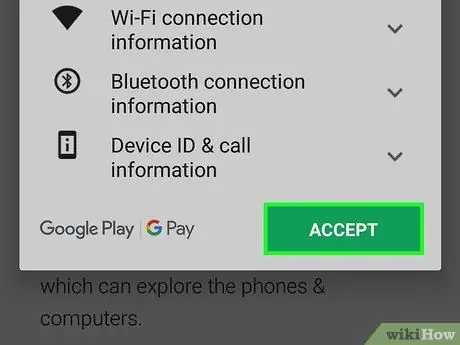
Pas 5. Toqueu ACCEPTA
ES File Explorer es descarregarà al telèfon o a la tauleta. Un cop feta, la icona s'afegirà al calaix de la pàgina / aplicació del dispositiu.
Part 2 de 2: Accés a carpetes compartides
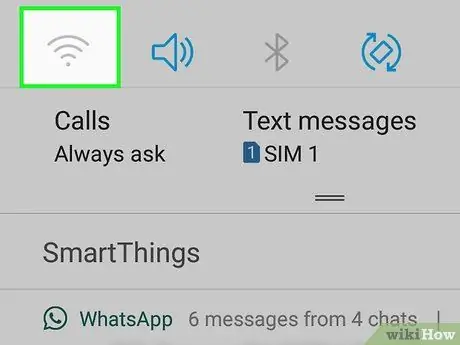
Pas 1. Connecteu el dispositiu a la mateixa xarxa WiFi que la carpeta compartida de Windows
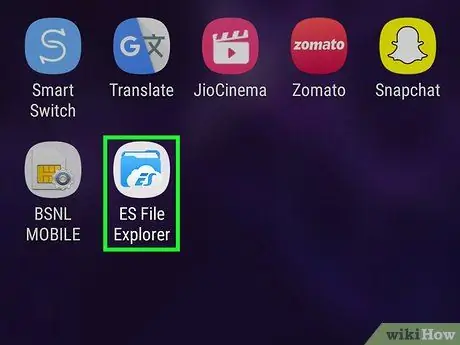
Pas 2. Obriu l'Explorador de fitxers ES
Aquesta aplicació està marcada per una icona de carpeta blava amb un núvol blanc al seu interior. Podeu trobar aquesta icona al calaix de pàgines / aplicacions.
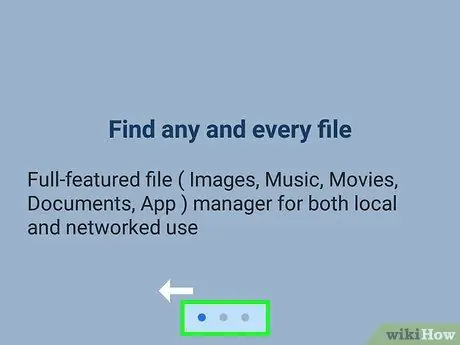
Pas 3. Feu lliscar la pantalla cap a l'esquerra o cap a la dreta per ometre la pàgina de benvinguda
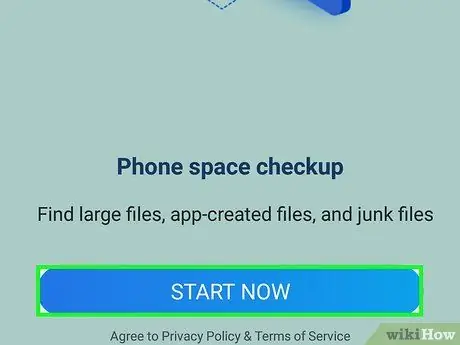
Pas 4. Toqueu INICI ARA
Es mostrarà la pàgina principal de l’aplicació.
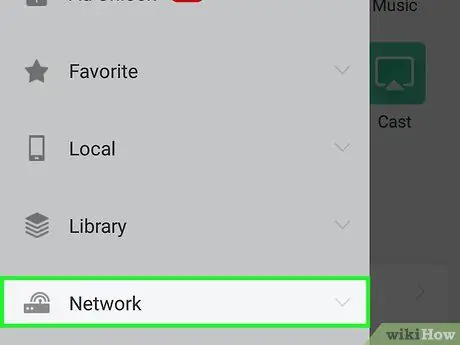
Pas 5. Toqueu Xarxa
Es troba a la columna esquerra, a la part inferior de la pantalla. Es mostraran diverses opcions de xarxa.
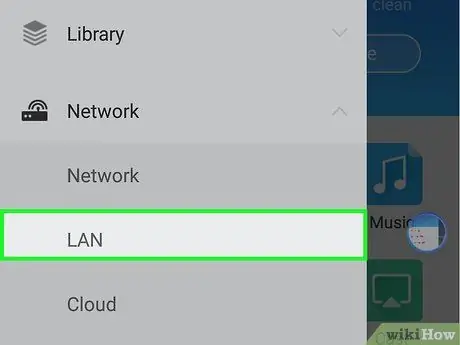
Pas 6. Toqueu LAN
Aquesta opció es troba a la part superior de la llista.
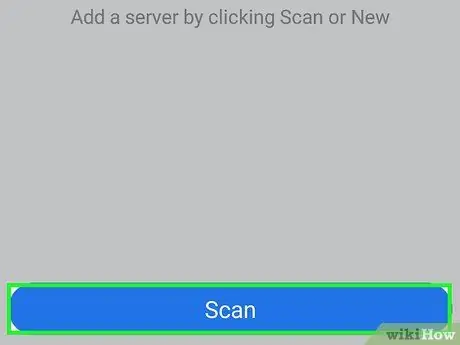
Pas 7. Toqueu Escaneja
Aquesta opció es troba a la part inferior de la pantalla. ES File Explorer explorarà els dispositius connectats a la xarxa.
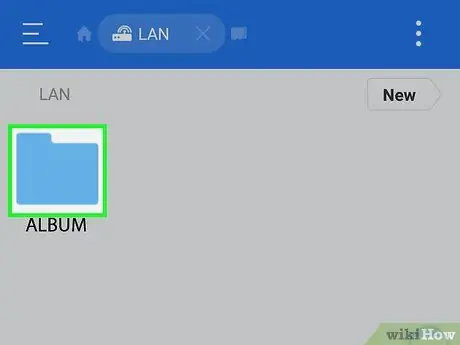
Pas 8. Toqueu l'ordinador que conté la carpeta compartida
La llista d’ordinadors s’ordena per la seva adreça IP.
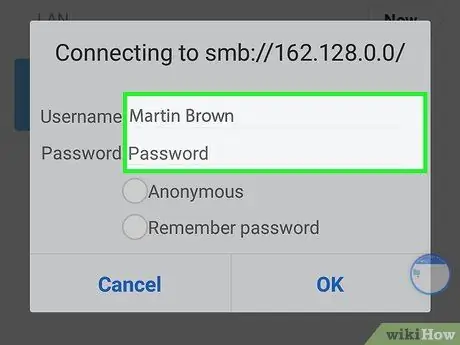
Pas 9. Inicieu sessió a l'ordinador si se us demana
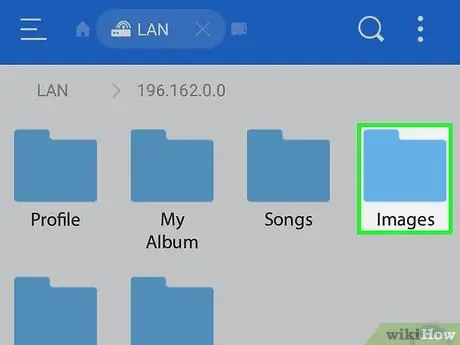
Pas 10. Toqueu la carpeta a la qual voleu accedir
El contingut de la carpeta es mostrarà a ES File Explorer.






